
Mivel a gyors fejlődés eszközeit az Android platform, jelenleg mobil játékok váltak rendkívül népszerű szórakoztató, hogy egy lenyűgöző verseny alkalmazások PC-k és konzolok. Ugyanakkor, ha a telefon alig képes futtatni a Windows programot, akkor szinte bármilyen mobil játékot játszhat ki kellően nagy teljesítményű és kényelmes vezérléssel. A következő utasítások részeként leírjuk ezt a folyamatot a legfontosabb megoldások példáján.
Az Android-játékok futtatása számítógépen
Annak ellenére, hogy számos módszert indít az Android PC-re, a legtöbb megoldás speciális emulátorok használatára csökken. Az ilyen szoftvereknek bizonyos PC-igényei vannak, amelyek teljesítménye nem lehet alacsonyabb, mint az átlagos szint. Különös figyelmet érdemel a virtualizációs technológia támogatására és a járművezetők frissítésére.
2. lépés: Bővítéssel való munka
- Miután megértette az előkészületet, akkor a kiegészítés használatát is folytathatja. Először menjen a Chrome: // Apps oldalra, és kattintson az Arc hegesztő ikonra.
- A megjelenő ablakban kattintson a "Kiválasztás" gombra, és adja meg a számítógép mappáját a felhasználói adatok mentéséhez. Nincsenek különös ajánlások, így a saját belátása szerint teljesen bármilyen könyvtárat választhat.
- A fő kiterjesztés oldalán kattintson az "APK" ikonra az "Tesztelje az alkalmazás" blokkját, és válassza ki a telepítőfájlt.
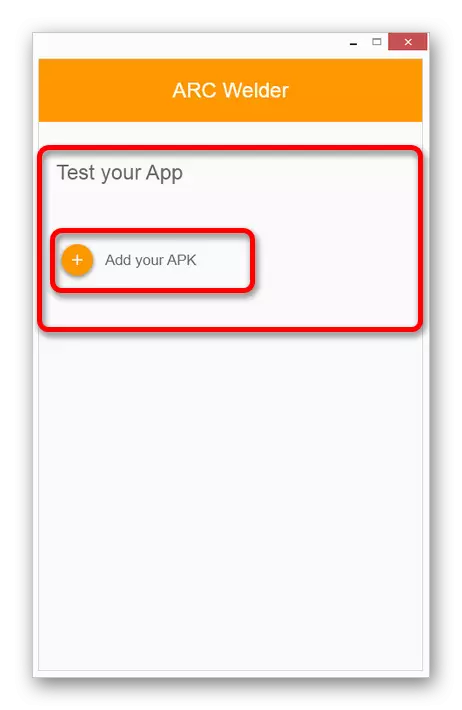
Ez a komplement támogatja az APK fájlokat rendkívül kis méretű és kompatibilis a régi Android verziókkal. Ne adjon hozzá igényes szoftvert, mivel egyszerűen az idővesztés.
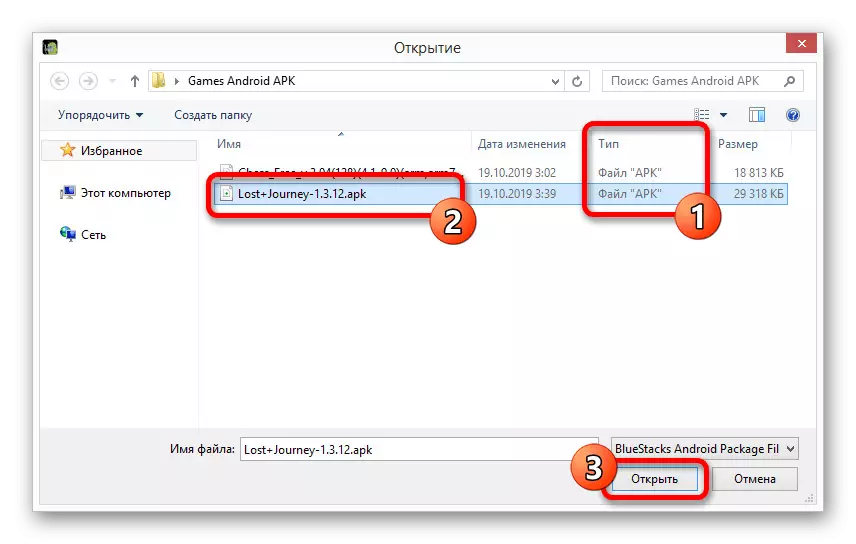
Amikor a letöltési ikon megjelenik a főoldalon, várjon, amíg a feldolgozás befejeződik.
- Ha az előző lépés sikeresen befejeződött, a fő emulátor beállításai automatikusan megjelennek. Módosítsa a felbontást, a képarányt és más paramétereket a saját belátása szerint.
- A képernyő alján kattintson a "Teszt" gombra az alkalmazás elindításához. A nyílás időbe telik, de ennek eredményeképpen a játék különálló folyamatként jelenik meg.
- Többek között, míg ívhegesztő telepítve a Google Chrome, az összes hozzáadott játékok kerülnek bemutatásra a Chrome: // apps alkalmazásokat. Kívánt esetben minden opciót törölhetünk a jobb egérgombbal kattintva, és kiválaszthatja a megfelelő elemet.
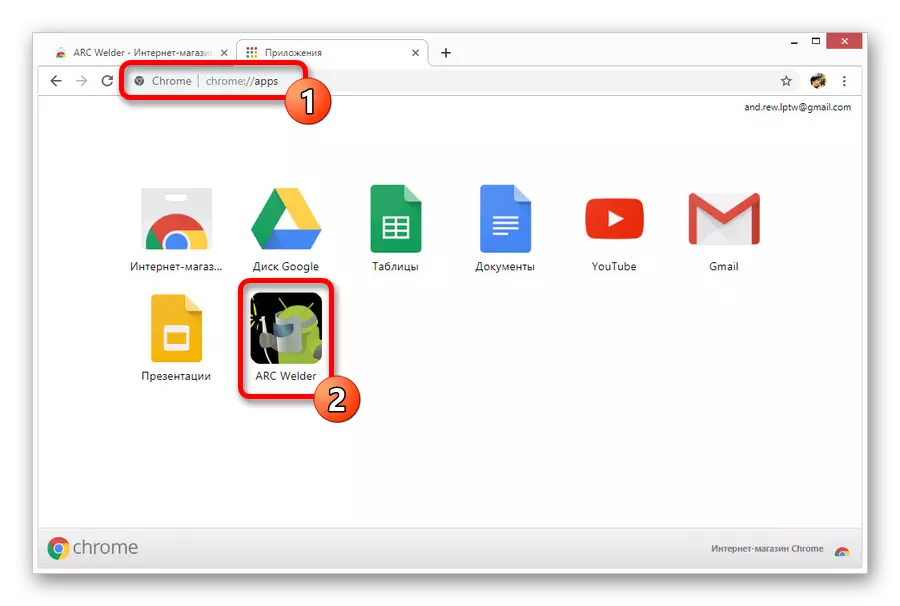
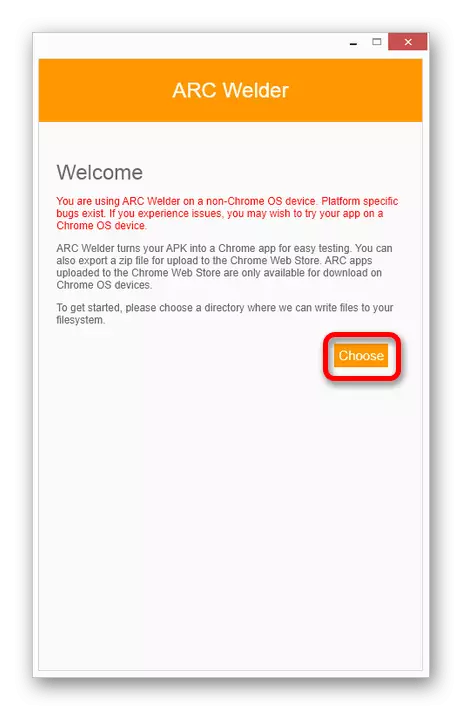
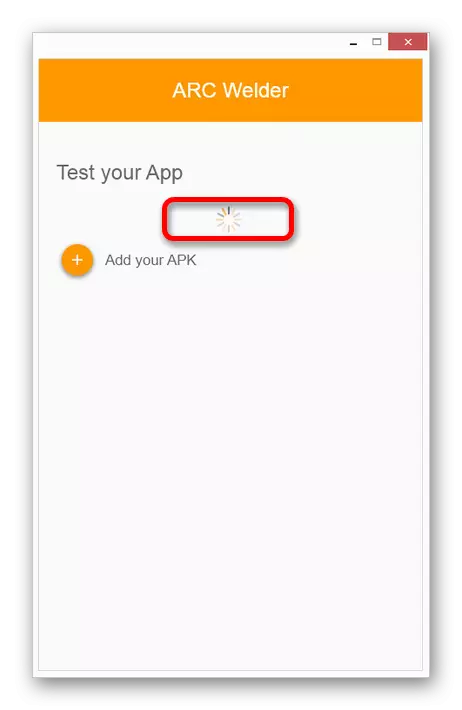
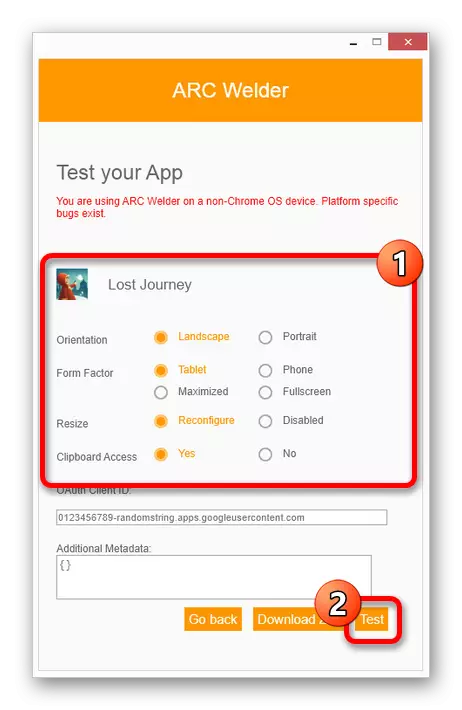
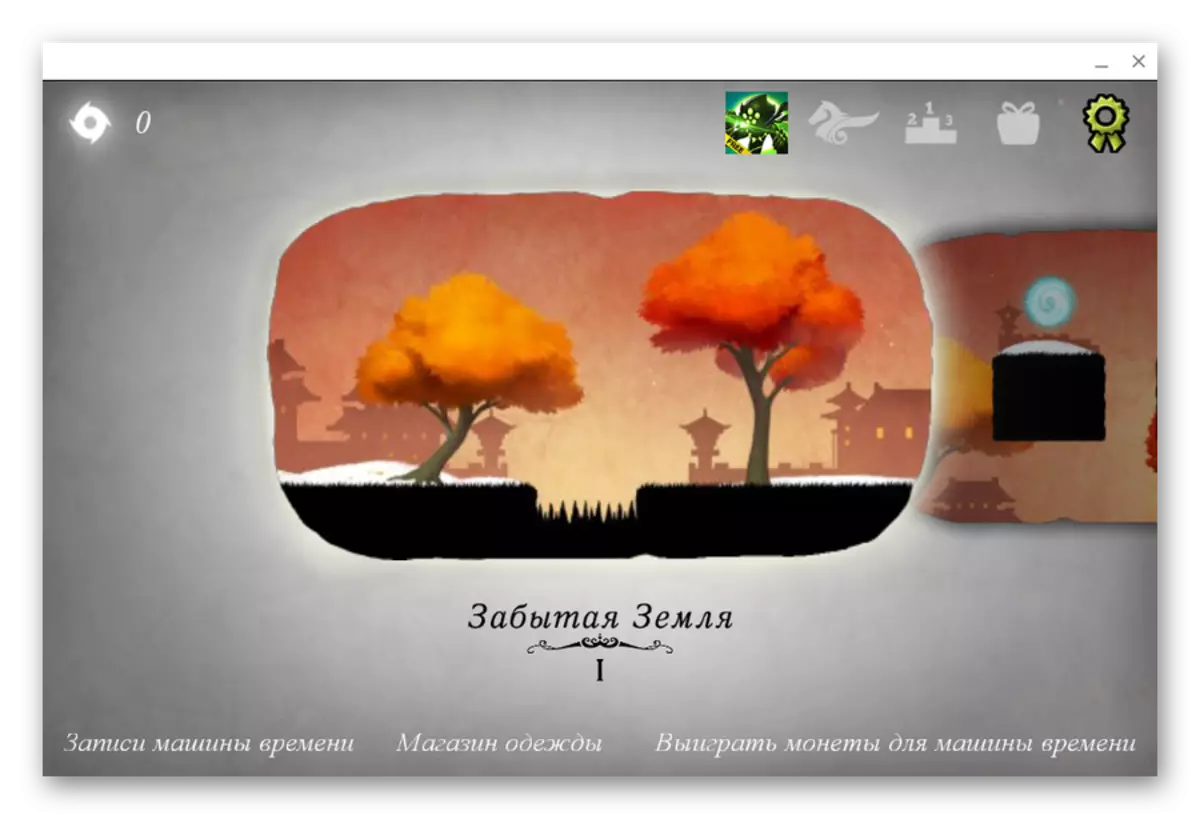
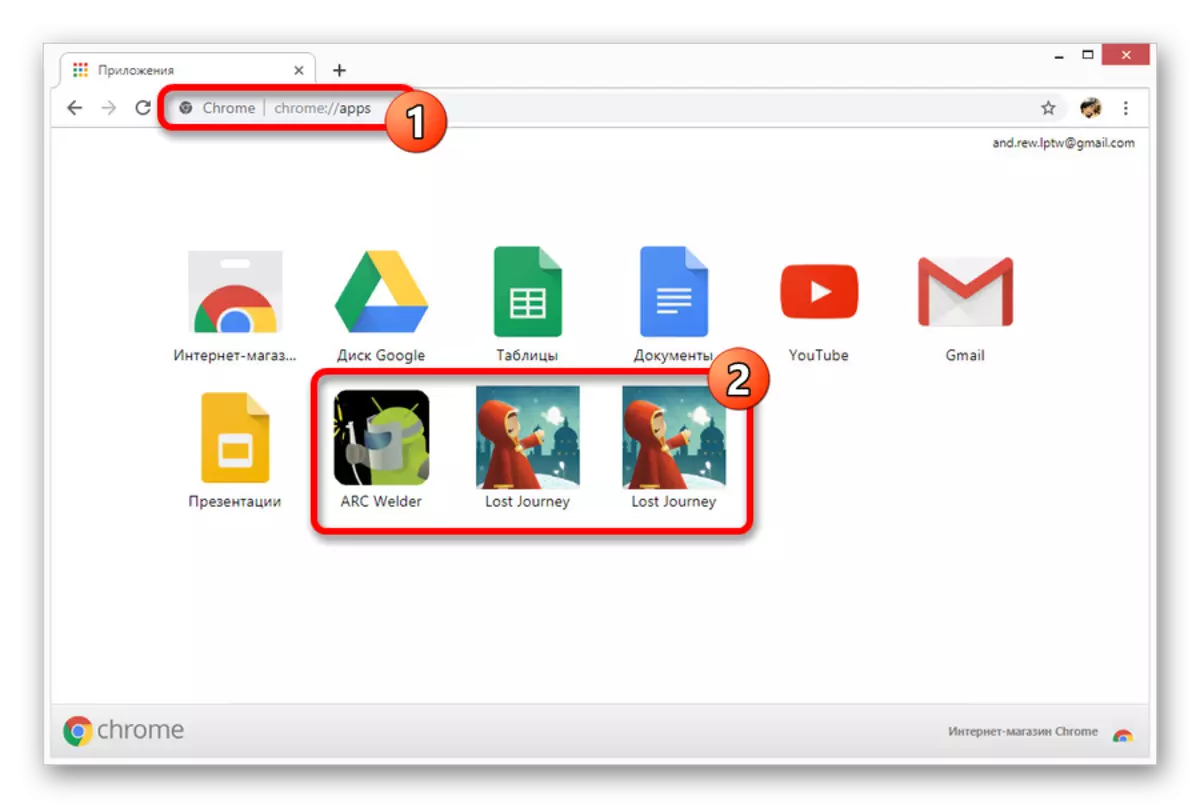
A bővítés fő hátránya, hogy eredetileg alkalmazásokra, nem mobil játékokra vonatkozik. És bár néhány könnyű lehetőség nem okoz problémákat, bonyolultabb projekteket nem fognak elindítani a számítógép erejétől függetlenül. Ezenkívül a lehetséges hibaelhárítás miatt az adagolás nem alkalmas folyamatban lévő alapon.
3. módszer: Bluestacks
Minden létező android emulátor PC-re, BlueStackes a legnépszerűbb, teljesen lejátszására szolgál mobil játékokat Windows alatt. A szoftver elindításához több mint 5 GB szabad lemezterületre van szükség, korlátlan internetkapcsolat és processzor virtualizációs támogatással.A Használat szempontjából ez az Android emulátor erősen kiemelve van a hasonló szoftverek között, de csak feltéve, hogy a számítógép konfigurációja kielégíti a rendkívül magas rendszerkövetelményeket. Ha bármilyen probléma merül fel, akkor a legjobb, ha frissítheti a számítógépet, vagy használja az alábbi lehetőségek egyikét.
4. módszer: NOx App Player
Az Android-emulátorok jelenlegi piacán a NOx alkalmazás-lejátszó az egyetlen méltó a Bluestacks analóg, sok szempontból a korábban felülvizsgált program előtt. Például ez a szoftver lehetővé teszi, hogy először az összes operációs rendszert és az összes kapcsolódó funkciót emelje fel, és ne csak alkalmazásokat. Ezenkívül az NOx rendszerkövetelmények lehetővé teszik, hogy a gyenge számítógépeken kellően nagy teljesítményt nyújtson.
1. lépés: Emulátor előkészítés
- Először letölteni és telepítenie kell egy programot a hivatalos webhelyről, kívánt esetben, olvasva az áttekintésünket. A telepítés teljesen automatikus üzemmódban történik, anélkül, hogy részletes megfontolást igényelne.
- Alapértelmezés szerint az emulátor egy példánya az Android ötödik verzió alapján a legújabb frissítésekkel történik. El kell kezdeni, elegendő lesz az asztalon vagy a szoftver mappában található NOx ikonra.
- Ha nem elégedett az operációs rendszer ötödik verziójával, a program lehetővé teszi, hogy új példányokat hozzon létre a három kérdés egyikének új példányait a "multiplayer" segítségével. Az ikon az asztalon is elérhető lesz a telepítés után.
- A legjobb, ha egy multiplayer elindul, mivel a platform verziójának független kiválasztása mellett módosíthatja az egyes emulátor beállításait is. Például a képarány vagy a vizualizációs mód megváltoztatásához.
- Miután megértette a teremtési folyamatot és konfigurálja továbbá, de nem utolsósorban, menjen a számítógép biosjához, és ha korábban nem történt meg, engedélyezze a VT-X virtualizációs funkciót. Ha figyelmen kívül hagyja az ajánlásokat, amint azt a fejlesztők által bejelentett, a NOX App Player több mint tízszeres dolgozni fog, ezáltal megakadályozza az alkalmazások kényelmes megnyitását, és állandó hibákat okozhat az indulásokkal.
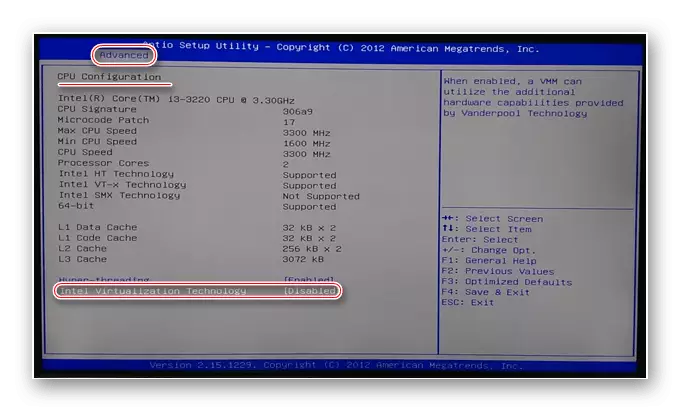
Bővebben: Hogyan engedélyezheti a virtualizációt a számítógépen
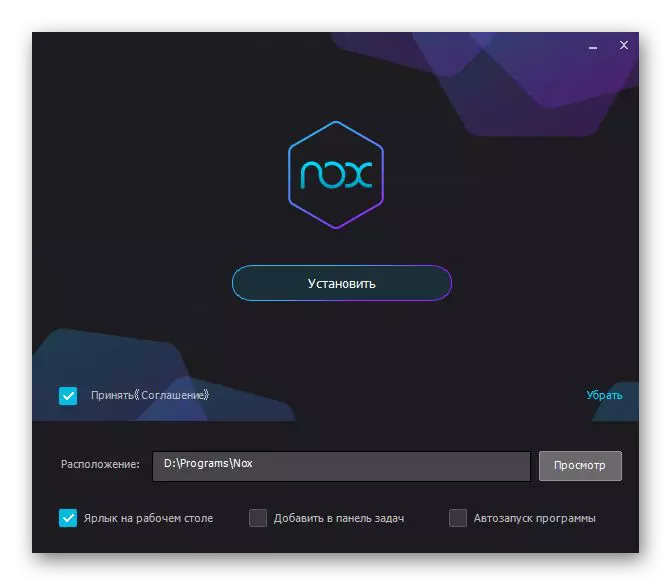
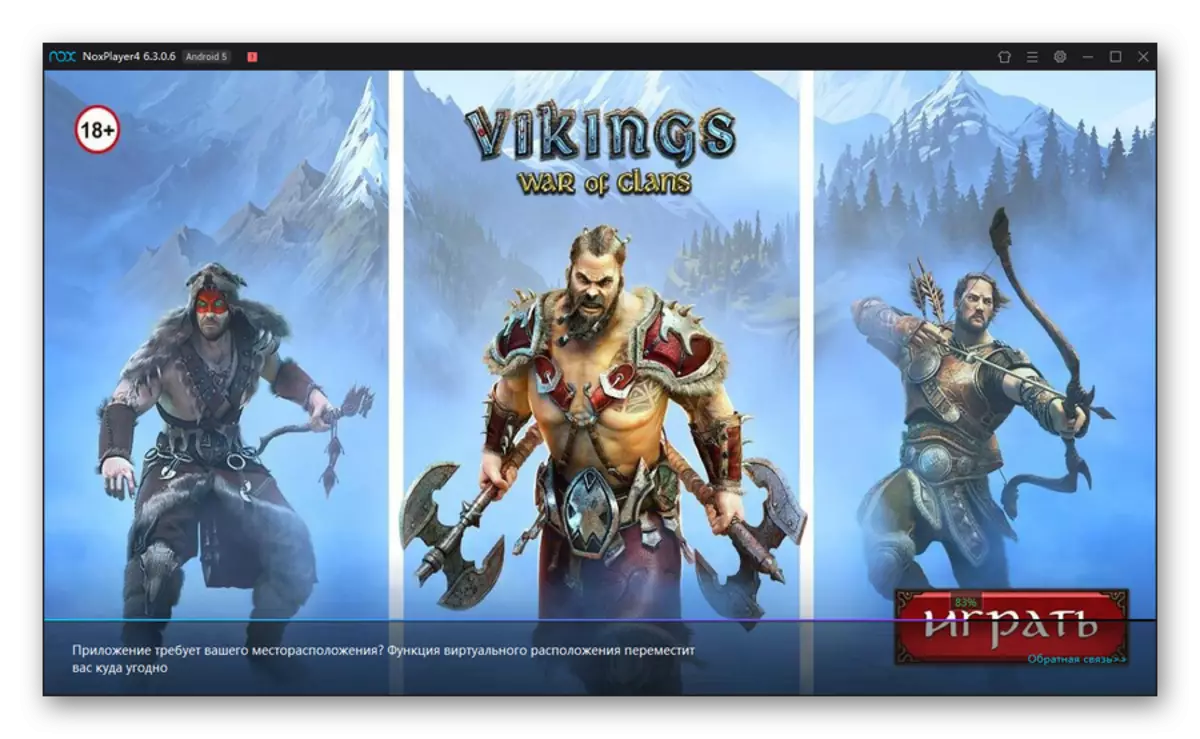
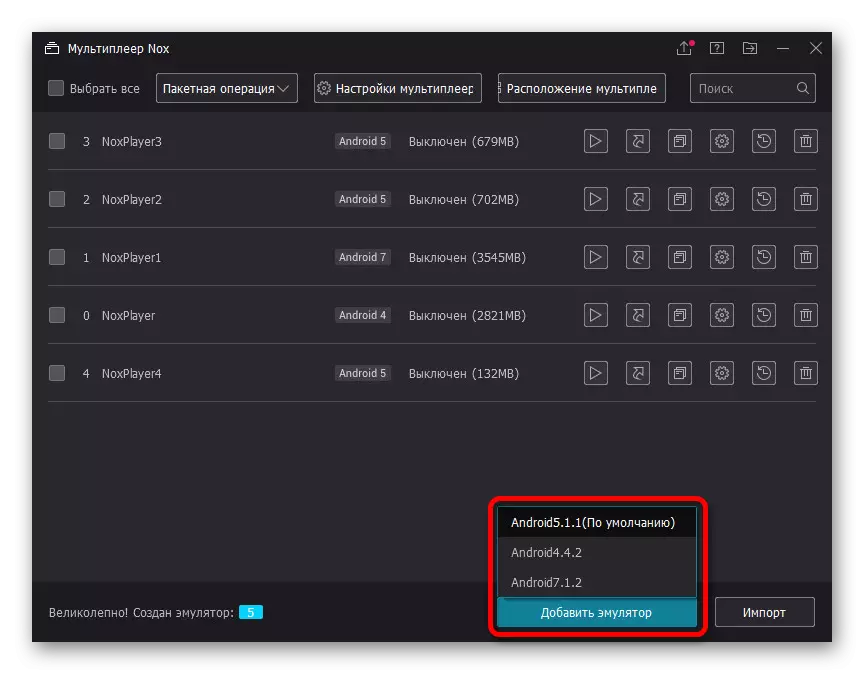
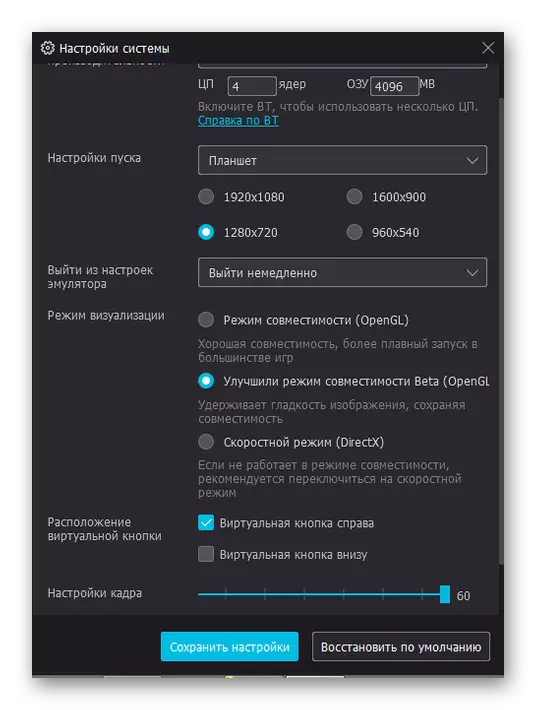
2. lépés: Emulátorral való munka
- Amikor az előkészítési fázis befejeződött, nyissa meg az emulátort, és engedélyezze a Google-fiókot a Google Play hivatalos tárolásához. Nem fogjuk leírni az eljárást, hiszen a tényleges cselekvések teljesen megegyeznek az Android bármely verziójával.
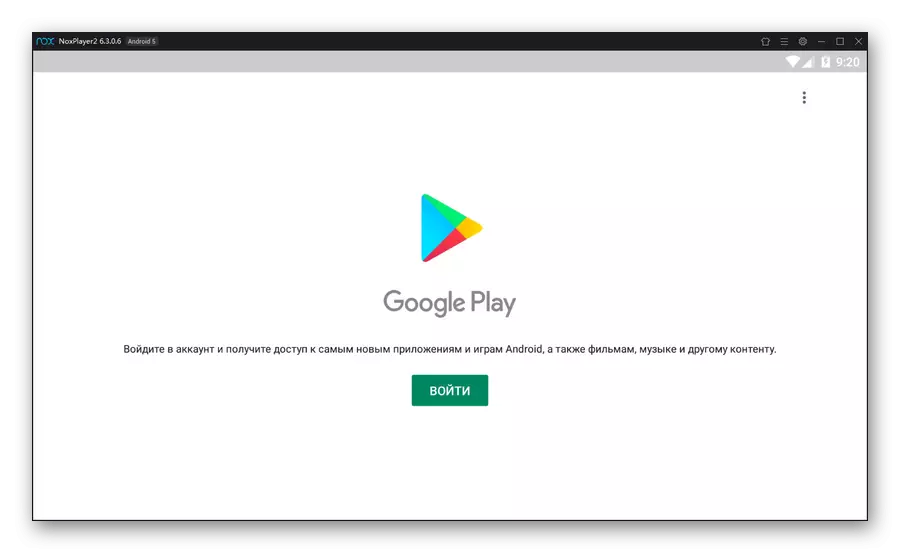
További: Hogyan kell hozzáadni a Google-fiókot az Android-on
- A Google Play Piaci játékok telepítése és későbbi elindítása nem különbözik a telefon hasonló feladataitól. A "Install" gombbal először az alkalmazáslapon és a telepítés után kattintson a Megnyitás gombra.
- Ha nem szeretné összekapcsolni a Google és a lejátszás fiókját, a NOx alkalmazás-lejátszó saját alkalmazásboltját biztosítja. A játékok telepítése ugyanúgy történik, de ellentétben a hivatalos forrásokkal ellentétben nincs regionális korlátozások.
- Kivéve az egyik üzlet használatát, telepíthet bármilyen játékot az APK fájlból a NOx alkalmazás-lejátszóban. Ehhez először meg kell látogatnia az emulátor "beállításait", telepítse a "Ruth" jelölőnégyzetet a "Main" lapon és indítsa újra.
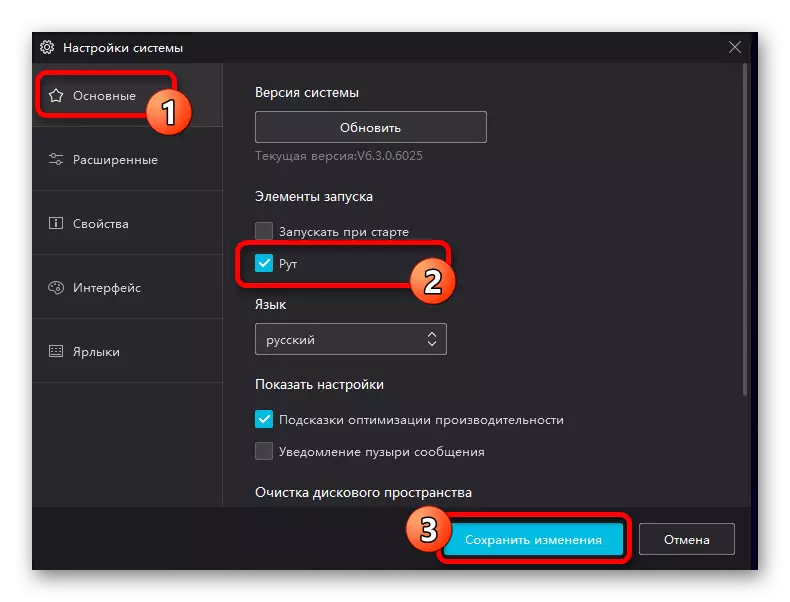
Ennek eredményeképpen az újrafelhasználás után az alkalmazások telepítéséhez az "APK" gomb segítségével a program jobb oldalán vagy húzással érhető el. Ezen felül, az új játékokat lehet hozzáadni fájlokat telepíti Android, ha helyet APK a „NOX_SHARE” mappát a személyes felhasználói könyvtár a Windows rendszer korong.
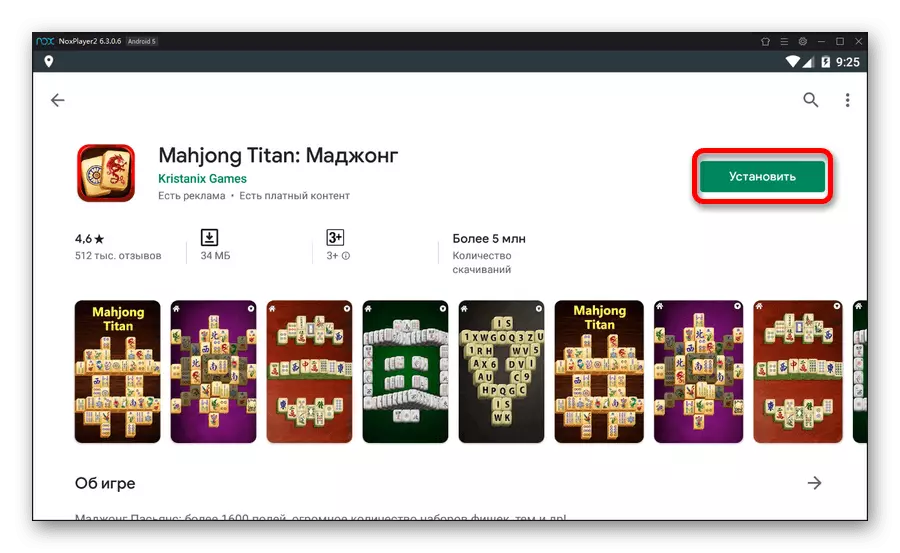
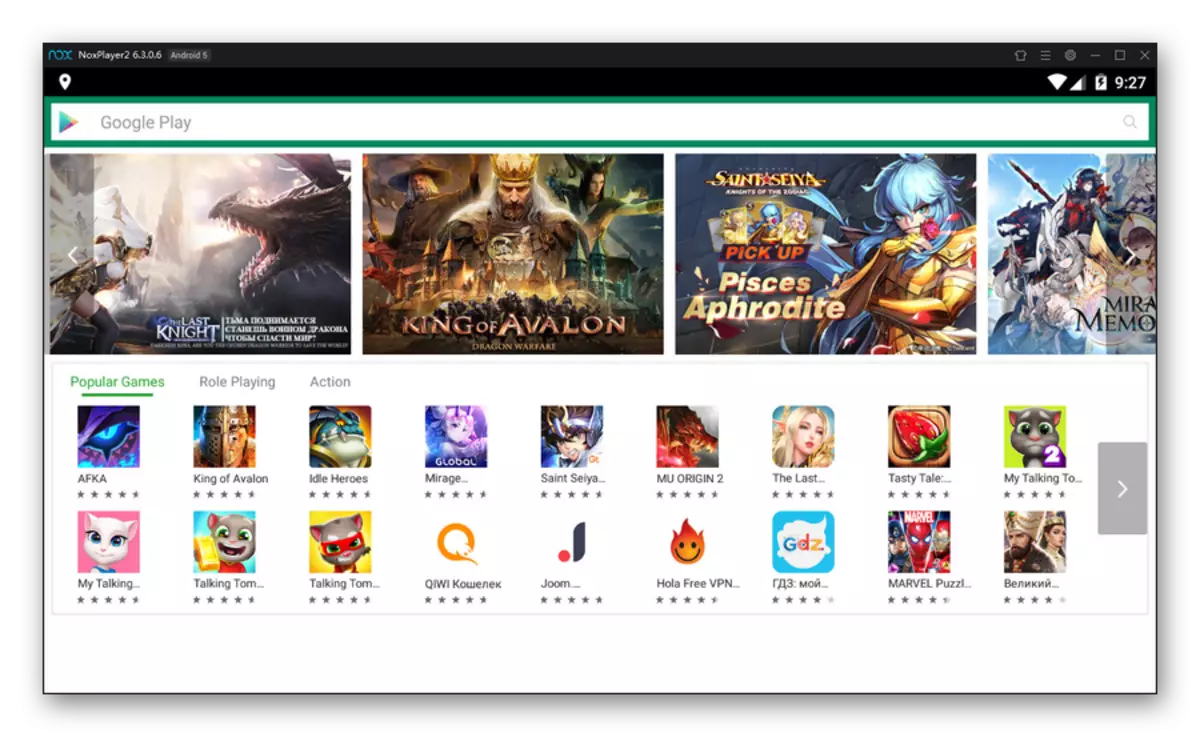
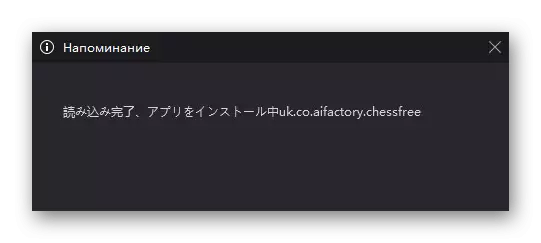
Mint látható, a NOX App Player nem nagyon különbözik a BlueStacks szempontjából felület és a funkciók, de valójában azt mutatja, sokkal nagyobb stabilitást és a teljesítményt. Ugyanakkor az alapértelmezett szolgáltatás és alkalmazások fontos szerepet játszanak a rendszer számára, gyakorlatilag anélkül, hogy negatív hatással lenne a munka sebességére.
5. módszer: VirtualBox
Sok esetben a korábban képviselt klasszikus Android-emulátorok a számítógép számára jelentős hátrányokkal rendelkeznek számos olyan alkalmazással szemben, amelyek jelentősen csökkentik a teljesítményt. A problémák elkerülhetők a platform virtuális operációs rendszerként történő telepítésével. Ez a döntés a legnehezebb, de adott esetben elolvashatja egy külön cikkben a helyszínen.
Azonnal meg kell tisztázni, hogy általában az Android nem támogatja a VirtualBox programot, és a telepítés a hordozott mobil operációs rendszer több tervezett alkalmazás fejlesztők. Sok "nehéz" játék, különösen aktívan 3D-vel, nem lesz lehetséges itt futni, mert egyszerűen repülnek ki. Az egyszerű döntéseknél megpróbálhat játszani, de a virtuális gép legegyszerűbb telepítésének minden értelme ebben az esetben szinte elveszett, és csak az előző szoftverrel kapcsolatos problémákra vonatkozik.
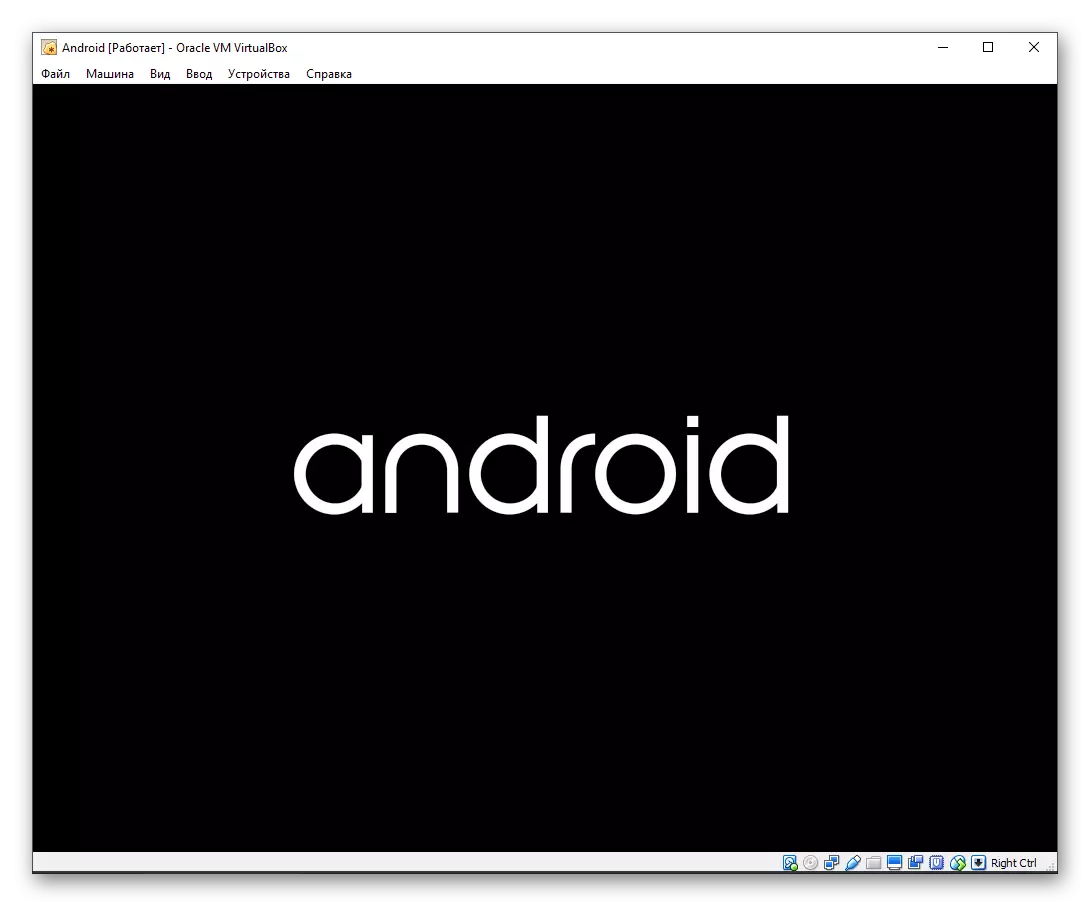
Bővebben: Hogyan kell telepíteni az Androidot a VurtualBox-on
- Az alkalmazások elindításához hasonló módon nem lesz elég ahhoz, hogy átkapcsoljon a játékpiacra, mivel ebben az esetben nem szükséges. Az egyetlen ésszerű megoldás a játék APK-fájljának átvitele az emulátor belső tárolásában és a beépített telepítő segítségével. / Li>
- Lehetséges, hogy a fájl telepítéséhez módosítani kell a rendszerbeállításokat az "Ismeretlen források" funkció bekapcsolásával a "Biztonság" vagy az "Alkalmazás" szakaszban. Ez a szakasz közvetlenül az Android kiválasztott verziójától függ.
Ha a PC nem működik a kényelmet munka minden emulátor, vagy nem akarja használni ezt a szoftvert más okok miatt, az Android beállítást VirtualBox lesz az egyetlen alternatíva.
Bemutattuk az összes aktuális aktuális módját, hogy indítsa el az Android játékokat a számítógépen, mind az egyszerű teszteléshez, mind a komoly geminához. Ennek ellenére azonban szükség esetén más megoldásokat találhat olyan alternatív megoldásokkal, mint az Andy, Memu stb.
Olvassa el: Legjobb Bluestack PC-hez
